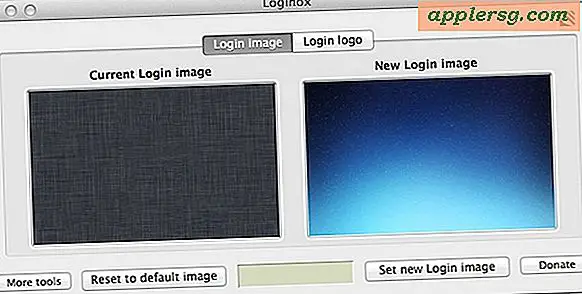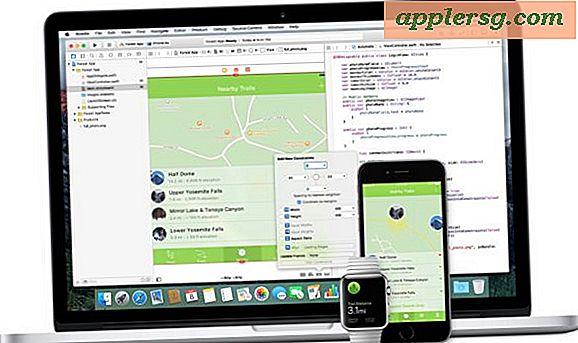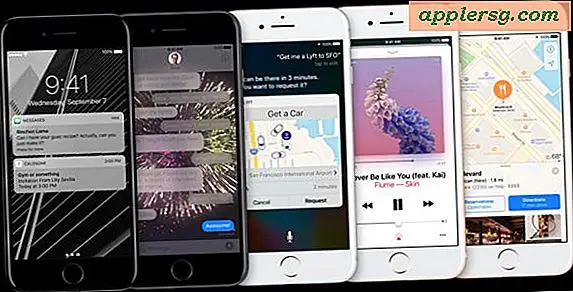Cara Mendapatkan Alamat IP Statis Gratis
Sebagian besar pengguna komputer adalah peselancar Internet dasar yang menonton sedikit video, membaca beberapa email dari layanan email berbasis web dan sesekali bermain game online. Bagi mereka, alamat IP dinamis --- yang ditetapkan oleh router yang dapat berubah saat reboot --- berfungsi dengan baik. Tetapi untuk power user yang menjalankan server di rumah, situs FTP atau aplikasi lain yang memerlukan akses eksternal, IP statis --- yang tidak berubah --- adalah suatu keharusan. Menyiapkannya sangat mudah, dan Anda dapat melakukannya sendiri secara gratis.
PC
Langkah 1
Klik "Mulai" dari desktop PC Anda, lalu pilih "Jalankan." Di kotak yang muncul, ketik "cmd."
Langkah 2
Ketik "ipconfig/all" di command prompt hitam di layar Anda. Semua informasi IP Anda akan muncul, termasuk alamat, gateway default, dan subnet mask. Salin atau cetak informasi ini, dan tutup prompt perintah.
Langkah 3
Klik "Mulai" lagi lalu klik kanan pada "Jaringan." Ini akan membuka "Jaringan dan Pusat Berbagi" di Windows Vista. Pengguna Windows 7 harus mengetik "Network and Sharing Center" di kotak pencarian setelah mengklik "Start", lalu pilih "Network and Sharing Center" dari daftar.
Langkah 4
Pilih "Kelola Koneksi Jaringan" dari panel tugas di sebelah kiri di Vista. Klik "Ubah Pengaturan Adaptor" dari panel tugas di sebelah kiri untuk Windows 7.
Langkah 5
Klik kanan pada "Local Area Connection" dan pilih "Properties." Tindakan ini dan tindakan lainnya sama untuk pengguna Vista dan Windows 7.
Langkah 6
Sorot "Internet Protocol Version 4" dan klik tombol "Properties". Di bawah tab "Umum" pada dialog yang muncul, pilih tombol radio di sebelah "Gunakan alamat IP berikut".
Langkah 7
Ketik ke dalam kotak yang sesuai alamat IP, subnet mask dan gateway default yang Anda tulis. Satu-satunya perubahan yang perlu Anda lakukan adalah pada digit yang mengikuti "titik" terakhir di alamat IP. Jika alamat IP router yang Anda tulis adalah 192.168.1.1, misalnya, ubah digit terakhir menjadi "10" atau "100". Alamatnya tidak boleh sama dengan router, jadi pilih nomor antara 2 dan 254 (maksimum).
Centang kotak bertanda "Validasi Pengaturan saat Keluar" untuk memastikan tidak ada masalah koneksi, lalu klik "OK." Komputer Anda akan membuat sambungan dengan alamat IP statis yang baru. Ulangi tindakan ini untuk setiap komputer di jaringan yang Anda inginkan alamat IP statisnya, dan pilih digit akhir yang unik untuk setiap mesin.
Mac
Langkah 1
Pilih "System Preferences" dari Menu Apple di sudut kiri atas layar Anda.
Langkah 2
Klik ikon "Jaringan" di panel "Preferensi Sistem".
Langkah 3
Arahkan ke tab "TCP/IP" di kotak dialog yang muncul, dan ubah nilai tarik-turun dari "Dapatkan dari DHCP" menjadi "Secara Manual".
Langkah 4
Ubah nilai mengikuti "titik" terakhir di alamat IP menjadi nilai yang unik untuk mesin ini. Ini bisa berupa nilai antara 1 dan 254, selama tidak bertentangan dengan alamat router atau mesin lain yang beroperasi di jaringan. Nilai 100 biasanya merupakan tempat yang baik untuk memulai.
Biarkan alamat router dan subnet mask tidak berubah. Anda dapat mencegah perubahan lebih lanjut pada layar ini dengan mengeklik ikon gembok di sudut kiri bawah dialog "Preferensi Jaringan" sebelum Anda keluar.